Tous les systèmes d'exploitation ont un paramètre quiverrouille automatiquement la session de l’utilisateur actuel si celui-ci est resté inactif pendant trop longtemps. L'utilisateur a la possibilité de définir la durée de cette période d'inactivité. Bien sûr, le verrouillage de votre écran est différent de la déconnexion de votre système. Un écran verrouillé empêche les autres d'accéder à votre bureau, mais la déconnexion d'un système ferme la session que vous avez ouverte. votre navigateur sera fermé, Skype se fermera, de même que toutes les autres applications que vous pourriez avoir ouvertes. Si vous souhaitez déconnecter automatiquement votre Mac après une période d'inactivité définie au lieu de simplement le verrouiller, OS X possède une fonction intégrée qui vous permet de le faire. Voici où il se trouve.
Ouvrez les Préférences Système et allez à laGroupe de préférences Sécurité et confidentialité. Si l'icône du cadenas en bas est verrouillée, cliquez dessus et entrez le mot de passe de l'administrateur si vous y êtes invité. Lorsque les préférences sont déverrouillées, un bouton "Avancé" tout en bas apparaît et l’option "Autoriser les applications téléchargées depuis" ne sera plus grisée. Cliquez sur le bouton "Avancé".

Les paramètres de sécurité avancés vous permettent deconfigurez votre système pour qu'il se déconnecte si vous êtes inactif trop longtemps. Cliquez sur le bouton Avancé pour ouvrir une fenêtre contextuelle vous permettant d'activer l'option de déconnexion et de définir la période d'inactivité. Cliquez sur OK et vous avez terminé.
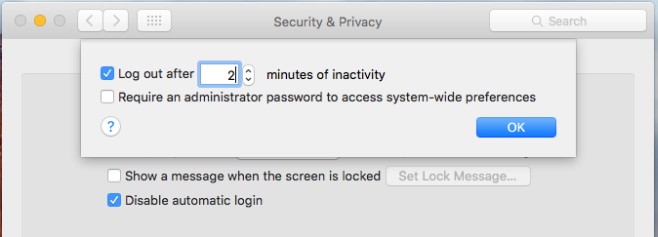
La déconnexion fait en sorte que si quelqu'un le faitPour trouver votre mot de passe, ils ne peuvent pas accéder à votre session de navigation Web ni trouver vos fichiers trop facilement. Cela signifie également que vous n'apparaissez pas en ligne dans les applications de messagerie lorsque vous êtes loin de votre bureau. Cela signifie que vous devrez rouvrir plusieurs applications lorsque vous retournerez au travail. Vous faites effectivement un compromis entre sécurité et productivité, alors choisissez avec soin.












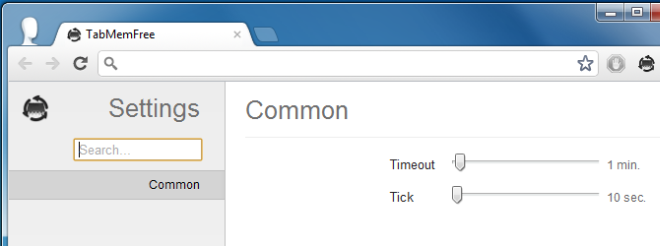
commentaires